


Benodigdheden:foto 1 tot 5
*************kaartje
*************Tube:JR_Wbits-polarplay
***********************************************************************
Voorgrondkleur:#c0c0c0
Achtergrondkleur:wit
Open een nieuwe afbeelding van 700x500px wit
Afbeelding randen toevoegen 2px voorgrondkleur
Afbeelding randen toevoegen 25px wit
Afbeelding randen toevoegen 2px voorgrondkleur
Open je kaartje
Bewerken/kopieren
Bewerken/plakken als nieuwe laag
Schuif iets naar boven en naar rechts ,zie mijn crea
Lagen/samenvoegen/zichtbare lagen samenvoegen
Neem je toverstokje en selecteer het blauwe gedeelte van het kaartje
Lagen/dubliceren en herhaal deze tot je 5 lagen hebt in je lagenpalet
Aktiveer je bovenste laag ,andere lagen sluiten met het oogje
Open je foto 1
Aanpassen/kleurtoon en verzadiging/inkleuren,instellingen zie screentje
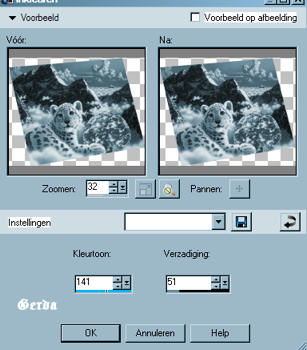
Bewerken/kopieren
Bewerken/plakken in selectie
We gaan deze laag in het lagenpalet een andere naam geven en we gaan ze laag 1 noemen,
Sluit je eerste laag met je oogje
Activeer je tweede laag,en doe van slot
Open je foto 2
Aanpassen/kleurtoon en verzadiging/inkleuren ,instellingen staan nog goed
Bewerken/kopieren
Bewerken/plakken in selecie
We gaan deze laag in het lagenpalet een andere naam geven en we gaan ze laag 2 noemen,
Sluit je tweede laag met je oogje
Activeer je derde laag,en doe van slot
Open je foto 3
Aanpassen/kleurtoon en verzadiging/inkleuren ,instellingen staan nog goed
Bewerken/kopieren
Bewerken/plakken in selecie
We gaan deze laag in het lagenpalet een andere naam geven en we gaan ze laag 3 noemen,
Sluit je derde laag met je oogje
Activeer je vierde laag,en doe van slot
Open je foto 4
Aanpassen/kleurtoon en verzadiging/inkleuren ,instellingen staan nog goed
Bewerken/kopieren
Bewerken/plakken in selecie
We gaan deze laag in het lagenpalet een andere naam geven en we gaan ze laag 4 noemen,
Sluit je vierde laag met je oogje
Activeer je vijfde laag,en doe van slot
Open je foto 5
Aanpassen/kleurtoon en verzadiging/inkleuren ,instellingen staan nog goed
Bewerken/kopieren
Bewerken/plakken in selecie
We gaan deze laag in het lagenpalet een andere naam geven en we gaan ze laag 5 noemen,
Sluit je vijfde laag met je oogje
Selecties/niks selecteren
Aktiveer laag 1 je bovenste laag dus en doe van slot
Afbeelding/formaat wijzigen met 80% alle lagen aangevinkt
Open je tube JR-Wbits-Polarplay
Afbeelding/formaat wijzigen met 80%en herhaal dit nog een keer
Aanpassen/kleurtoon en verzadiging/inkleuren zelfde instelling als hierboven
Bewerken/kopieren
Bewerken/plakken als nieuwe laag
Zet onderaan links in de hoek
Ga naar je tekstool ,ik heb voor Old english gekozen grootte 28px en schrijf
Een kaartje voor jou Zet mooi boven en draai een beetje met je selectiegereedschap zie mijn crea
Effecten/3d effecten/slagschaduw 1-1-100-1
Zet ook je watermerk
Voeg nu de drie lagen ,dus de laag met je tittel ,de laag met je watermerk en de laag met je beertje ,lagen/samenvoegen/zichtbare lagen samenvoegen
Lagen/dubliceren en herhaal dit tot je ook vijf lagen hebt
Wijzig ook de namen een voor een van 1 tot 5
Als alles goed zit hebben we 2x5 lagen genummerd van 1 tot 5
Doe je twee lagen nrke 1 open en aktiveer een laag ervan,andere lagen allemaal op slot
Bewerken/samengevoegd kopieren
Open je animatie shop
Bewerken/plakken als nieuwe animatie
Ga terug naar je psp
Doe je twee lagen nrke 2 open en aktiveer een laag ervan,andere lagen allemaal op slot
Bewerken/samengevoegd kopieren
Open je animatie shop
Bewerken/plakken na aktieve frame
Ga terug naar je psp
Doe je twee lagen nrke 3 open en aktiveer een laag ervan,andere lagen allemaal op slot
Bewerken/samengevoegd kopieren
Open je animatie shop
Bewerken/plakken na aktieve frame
Ga terug naar je psp
Doe je twee lagen nrke 4 open en aktiveer een laag ervan,andere lagen allemaal op slot
Bewerken/samengevoegd kopieren
Open je animatie shop
Bewerken/plakken na aktieve frame
Ga terug naar je psp
Doe je twee lagen nrke 5 open en aktiveer een laag ervan,andere lagen allemaal op slot
Bewerken/samengevoegd kopieren
Open je animatie shop
Bewerken/plakken na aktieve frame
Blijf nu in je animatieshop
Bewerken/alles selecteren
Animatie/eigenschappen van frame en zet op 100
Beeld/animatie en als je alles goed gedaan hebt zie je de animatie werken
Zo je lesje is klaar ,ik hoop dat je er van genoten hebt en zie je graag terug in mijn volgende lesje ,
************************************************************************************************
De les is bedacht en geschreven door mij Gerda ,elke overeenkomst is toeval en zeker niet met opzet gedaan
Deze les mag niet gekopierd ,gelinkt of doorgestuurd worden ,zonder mijn toestemming,
Voor vragen kan je terecht op gerda.ceulemans@telenet.be
Als je het lesje mooi gevonden hebt ,mag ik dan vragen voor iets achter te laten in mijn gastenboek ,
Bedankt voor het lesje te maken
**************************************Gerda@design**********************************************